我们在使用电脑过程会出现很多问题,其中电脑输入法有时就会不见了 , 这样我们打字也大不了 , 那任务栏输入法不见了怎么办?
1、点击【开始】—【控制面板】 。
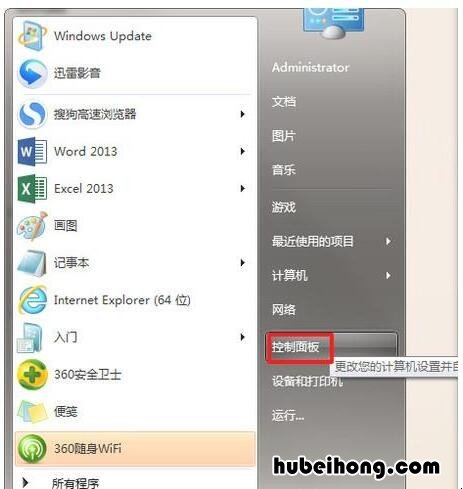
文章插图
2、点击【区域与语言】 。

文章插图
3、在【键盘和语言】中点击【更改键盘】 。
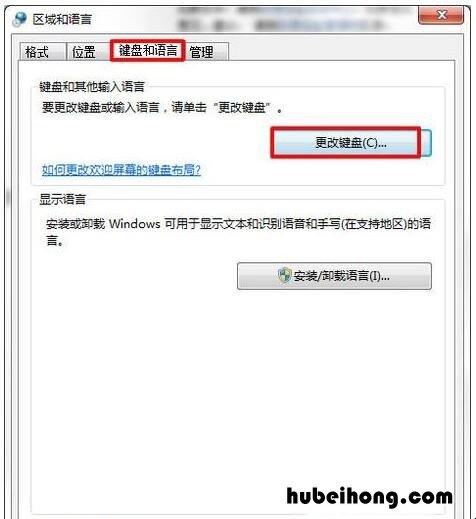
文章插图
【任务栏输入法不见了怎么办 任务栏里输入法没有了】4、将以下两项勾选 。
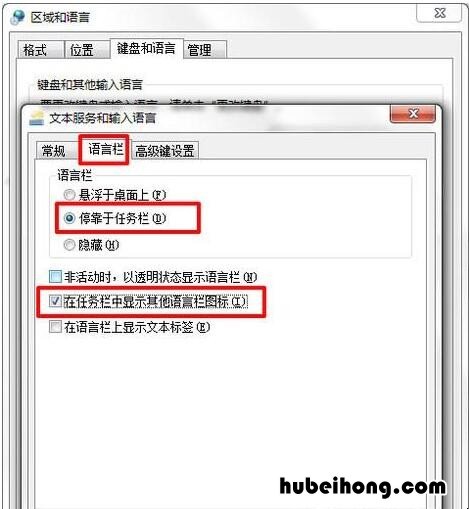
文章插图
5、如无法切换就进行【高级键设置】,根据自己需要进行切换键设置 。

文章插图
不少朋友有的时候会发现在任务栏的输入法不见了,而且按切换键也切换不了 , 其实我们只需要在进入控制面板,在区域和语言中选择键盘和语言,设置为显示在任务栏中就可以了 。
- switch主机在哪里买 在哪里买任天堂 switch
- 任务栏怎么隐藏不了 任务栏怎么隐藏win7
- 从电视机上怎么看直播节目 从电视机上怎么看直播频道
- 充电桩是怎样的 充电桩是充电器
- 什么时候买苹果手机划算一点 什么时间买苹果手机便宜
- 手机用什么消毒杀菌 手机消毒器怎么用
- 什么叫无反相机 Canon 什么叫无反相机的所看既所得
- 笔记本电脑触摸板有时失灵 为什么笔记本电脑的触摸板失灵了
- 交换机与集线器的区别是什么 集线器和交换机的区别是什么?
